- Nyomtat
Hogyan adhat hozzá, duplikálhat, archiválhat vagy nyomtathat ki egy alkalmazást?
Tudja meg, mikor és hogyan hozzon létre, duplikáljon, archiváljon vagy nyomtasson alkalmazásokat a Tulipból.
:::(Info) (MEGJEGYZÉS) Ha az alkalmazás adatait valós időben szeretné kinyomtatni, tekintse meg ezt a külön útmutatót Ez az útmutató csak azt mutatja be, hogyan nyomtathatja ki az alkalmazás összes lépését dinamikus tartalom nélkül. :::
Hogyan hozzunk létre egy alkalmazást/alkalmazásmappát
- Navigáljon az Alkalmazások oldalra a menüsorból.
- Kattintson az Alkalmazás létrehozása gombra az oldal jobb felső sarkában. A mappa létrehozásához kattintson a nyílra, majd az Alkalmazás mappa létrehozása gombra.

Hogyan duplikálhat, nyomtathat vagy archiválhat egy alkalmazást?
- Az Alkalmazások oldalon válasszon ki egy alkalmazást az alkalmazásmappából, vagy keressen egy alkalmazást a keresősávon keresztül.
- Kattintson a három pontra "..." az Alkalmazásbeállítások menü eléréséhez.
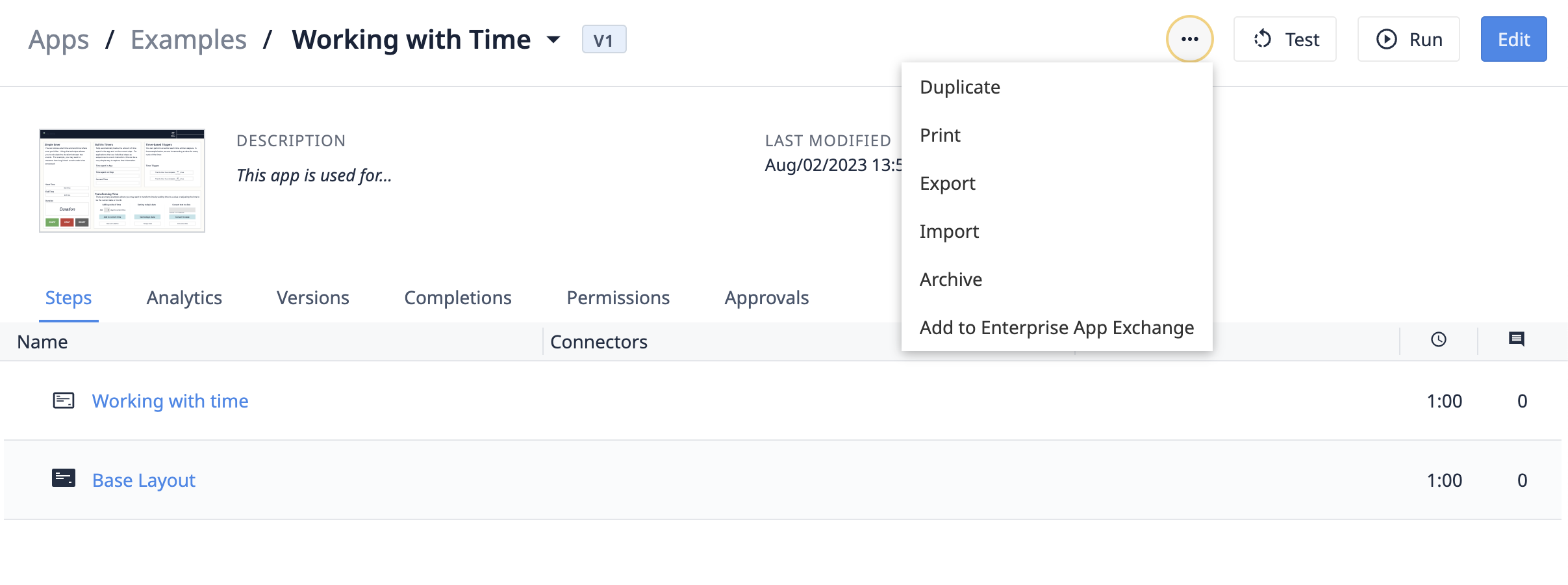
- Válassza ki a kívánt műveletet:
- Duplicate
- Nyomtatás
- Exportálás
- Importálás
- Archiválás
- Hozzáadás a vállalati alkalmazáscseréhez
Egy alkalmazás duplikálása a kiválasztott alkalmazás fejlesztési verziójának másolatát hozza létre.
Az archivált alkalmazások az Archivált alkalmazások menüpont alatt állíthatók helyre.
Az alkalmazások nyomtatásának szabályai
A Google Chrome egy korlátozása miatt egyszerre csak 16 lépést nyomtathat. Minden lépés egy új oldalra kerül kinyomtatásra.
Ha az alkalmazás 16-nál több lépést tartalmaz, a nyomtatási képernyő tetején található "Következő" gomb segítségével lépjen tovább a következő lépéssorozatra. Ezután válassza ismét a "Nyomtatás" lehetőséget.
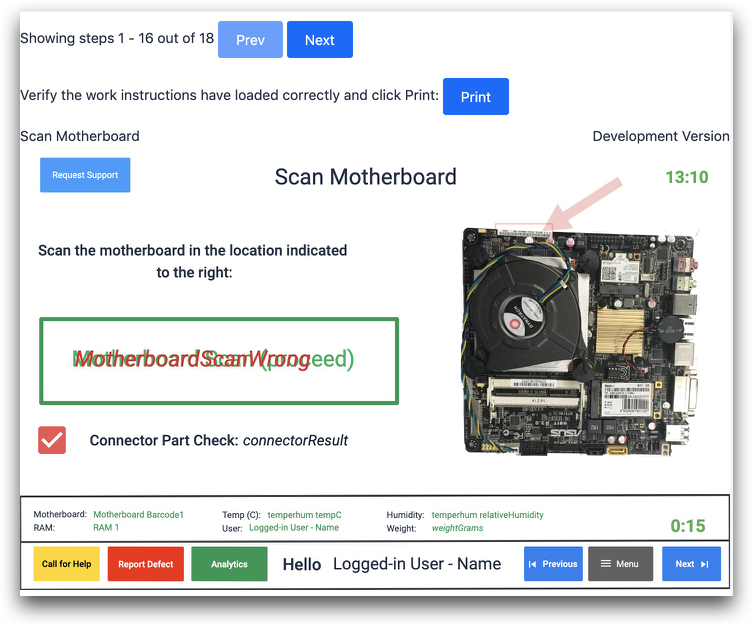
Hogyan lehet egy alkalmazásmappát megduplázni, kinyomtatni vagy archiválni?
- Válasszon ki egy alkalmazásmappát a bal oldali panelen vagy az Alkalmazások oldalon található mappák listájából.
- Kattintson a három pontra "..." az Alkalmazás létrehozása gomb mellett.
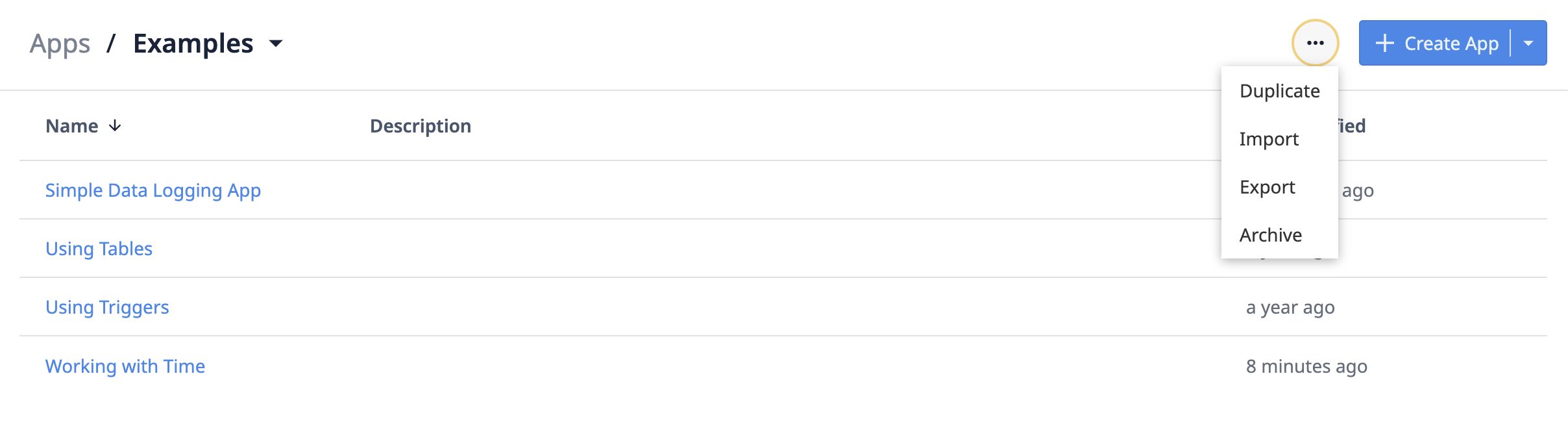
- Válassza ki a kívánt műveletet:
- Duplicate
- Importálás
- Exportálás
- Archiválás
Az archivált alkalmazásmappák az Archivált alkalmazások menüpont alatt állíthatók helyre.
Megtalálta, amit keresett?
A community.tulip.co oldalon is megteheti, hogy felteszi kérdését, vagy megnézheti, hogy mások is szembesültek-e hasonló kérdéssel!


